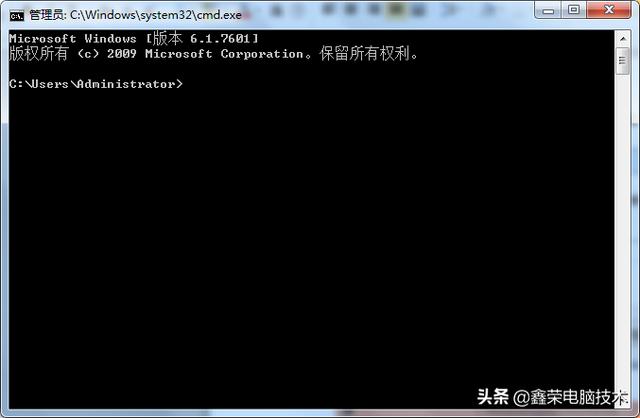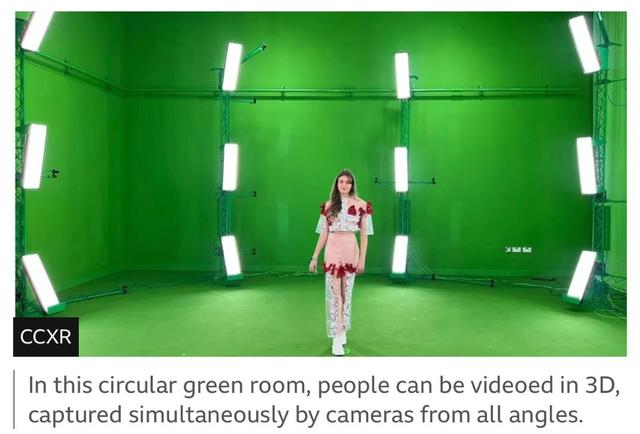很多安卓手机用户都比较羡慕iOS系统,尤其是一些诸如控制中心等界面更为清爽。今天芝麻科技讯为安卓机用户带来一个不足5MB的小工具,它可以轻松让你的安卓手机也能拥有苹果控制中心一样的炫酷效果。

话不多说,以下是安卓秒变iOS控制中心APP下载与设置使用教程:
1、首先在安卓手机中下载安装安卓变苹果控制中心APP,安装之后打开,首次打开会跳转到「悬浮窗管理」设置页面,这里首先需要找到刚安装的「控制中心」APP,然后将其开关「开启」,如下图所示。

对这款APP(大小4.7M)感兴趣的安卓手机用户,可以在关注“芝麻科技讯”作者之后,私信回复关键词“苹果控制中心”自动获取下载地址。
2、接下来需要进入「安卓变苹果控制中心」APP进行一些简单的设置。首先将底部的「轻触打开」开关开启,然后再点击进入「位置」设置。由于苹果手机的触控位置都是在底部,而这款APP默认是右侧,因此首先建议将位置改为「底部」,之后再将下面的「在所有东西上面显示句柄控件,例如锁屏。」后面的开关打开,如下图所示。

3、完成以上设置后,返回桌面,在屏幕底部以看到绿色触控条,轻触即可打开苹果控制中心。不过,有些安卓手机可能还需要允许权限,比如小编手中的OPPO手机,首次使用会弹出下方的“请求允许”提示。我们只需直接点击下方的“确定”进入「可修改系统设置」界面,将下方的「允许修改系统设置」后面的开关“打开”就可以了,如下图。

4、完成以上设置,安卓手机就可以体验苹果控制中心了,只需要轻触底部的绿条即可呼出苹果控制中心,界面与iOS非常相似。不过,有一点需要注意,除了计算器、闹钟、音乐这几个按钮外,其它的还需要你手动自定义选择一下系统程序,如计算器首次使用,需要点击打开手动设置一次即可,如下图所示。

5、此外,控制中心的选项还可以在APP中进行自定义,完全可以满足DIY爱好者的使用需求。

以上就是安卓秒变iOS控制中心APP下载与设置使用教程,对于喜欢iOS控制中心界面的安卓机小伙伴,不妨下载安装体验一番新感觉吧。
,